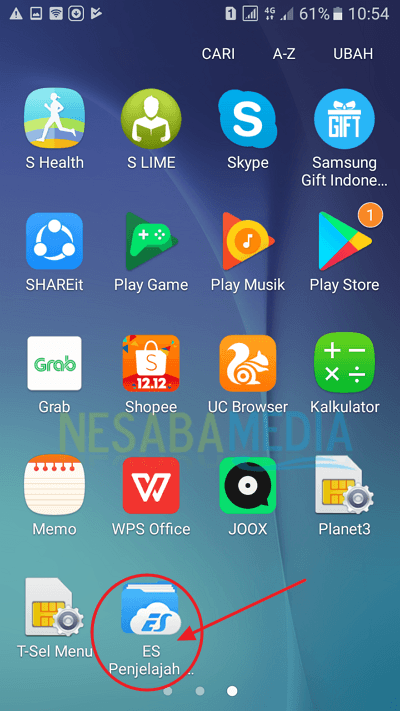Nije teško! Evo kako stvoriti novu mapu na Androidu
Kako napraviti novu mapu na Androidu možeizvedeno u nekoliko jednostavnih koraka. Za neke nove korisnike pametnih telefona ili Androida možda će i dalje biti teško stvoriti novu mapu u svom uređaju.
Ovaj je članak savršen za vas koji ste novipomoću Android telefona i ne znate kako stvoriti novu mapu na Androidu. Jer ovaj će članak govoriti o tome kako stvoriti novu mapu na Androidu.
Izrada mapa pomoću Upravitelja datoteka
Ako želite stvoriti mapu izravno na uređaju za pohranu uređaja ili SD kartici, metoda je upotreba upravitelja datoteka. Evo koraka:
1. Prvo otvorite upravitelj datoteka na Android telefonu, kao primjer na slici.
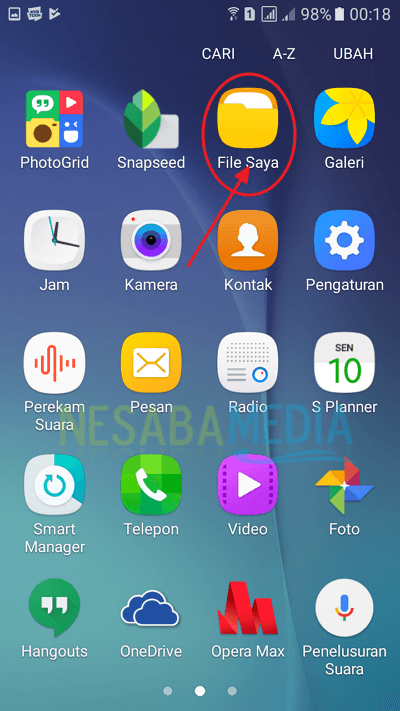
2. Nakon otvaranja vašeg upravitelja datoteka s Android mobilnim uređajima, odaberite mjesto mape koju ćete dodati. u Pohrana uređaja atapun SD kartica, kao primjer na slici.

3. Zatim dodirnite / odaberite izbornik više, koji se nalazi u gornjem lijevom kutu. Kao primjer na slici.

4. Zatim odaberite / dodirnite Napravite mapu, kao primjer na slici.

5. Zatim upišite naziv mape koju ste upravo dodali i dodirnite / odaberite Napravite, Kao primjer na slici.

6. Stvaranje nove mape je završeno, sada premjestite datoteku u novu mapu. Odaberite datoteku / sliku koju želite premjestiti u novu mapu, a zatim odaberite / dodirnite više koja se nalazi u gornjem lijevom kutu. Kao primjer na slici.

7. Zatim odaberite / dodirnite Pomakni se, kao primjer na slici.

8. Zatim kliknite Finish u vašoj novoj mapi. Kao primjer na slici.

9. Ako se nova mapa koju ste stvorili ne pojavi u galeriji, ponovno pokrenite mobitel. Ovo se primjenjuje samo ako ste stvorili mapu za pohranu fotografija / slika i videozapisa.
Izrada mapa pomoću Galerije
Svrha stvaranja nove mape u galeriji je organizirati kolekciju fotografija ili videozapisa kako bi izgledala urednije. Slijede koraci za stvaranje mape u galeriji:
1. Prvo, otvorite galerija na vašem Android telefonu. Kao primjer na slici.

2. Nakon otvaranja Galerije, zatim odaberite / dodirnite više koja je gore lijevo. Kao primjer na slici.

3. Zatim odaberite / dodirnite Stvorite album, kao primjer na slici.

4. Zatim odaberite mjesto u kojoj se nalazi vaša nova mapa, primjerice primjer na slici.

5. Nakon što odlučite spremiti novu mapu, zatim napravite naziv za novu mapu i dodirnite / odaberite make, Kao primjer na slici.

6. Zatim odaberite fotografiju / sliku koju želite prevesti u novu mapu i odaberite / dodirnite gotov koja se nalazi u gornjem lijevom kutu. Kao primjer na slici.
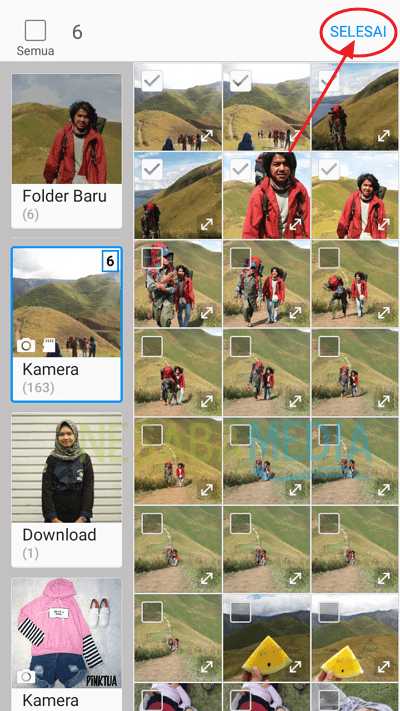
7. Nakon toga pojavit će se pitanje želite li kopirati ili premjestiti sliku. Ako želite kopirati sliku u novu mapu, odaberite / dodirnite Kopirajte, Ili ako želite sliku premjestiti u novu mapu odaberite / dodirnite potez, Kao primjer na slici.

Izrada mapa aplikacija na Androidu
Jeste li ikada imali poteškoća pri pretraživanjuaplikaciju na vašem Android ili pametnom telefonu ?? možda ovaj incident koji ste doživjeli. Jednom sam doživio incident kada sam htio otvoriti aplikaciju za Internet prijevoz. Bilo mi je teško pronaći aplikaciju na svom mobilnom uređaju, pa mi je prijatelj predložio da stvorim mapu aplikacija na Androidu, što bi mi olakšalo pronalaženje aplikacija koje često koristim. Zatim ću vam reći kako na jednostavan način stvoriti mape aplikacija na svom Androidu.
Ovdje sam dao primjer stvaranja mape aplikacija na Androidu pomoću mobitela Samsung J5, zajedno s koracima
1. Prvo pomaknite sve aplikacije koje želite napraviti u jednom koraku na početni zaslon Android Mobile. Kao primjer na slici.

2. Nakon što premjestite sve aplikacije koje želite biti u jednoj mapi, a zatim gurnite aplikaciju u drugu aplikaciju, sve dok se ne nalazi u jednoj mapi. Kao primjer na slici.

Ako je poput gornje slike, dodirnite znak više u mapu ako želite dodati druge programe u mapu. Kao na slici gore.
3. Zatim odaberite aplikaciju koju želite dodati u mapu aplikacija i dodirnite / odaberite Dodaj koji se nalazi u gornjem lijevom položaju. Kao primjer na slici.

To je način za dodavanje nove mape uAndroid. Kako stvoriti novu mapu na Androidu vrlo je jednostavno slijedeći gore navedene metode. Možete premjestiti datoteke, fotografije, videozapise ili programe u mape kako želite da biste povećali prostor za pohranu. Nadam se da je ovaj članak koristan. Čestitamo, pokušajte i hvala.